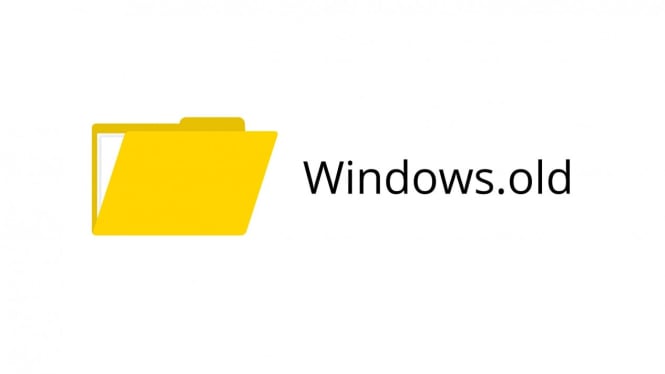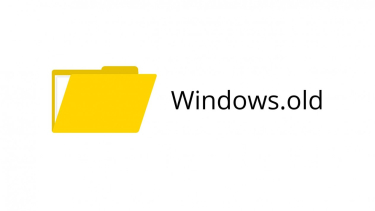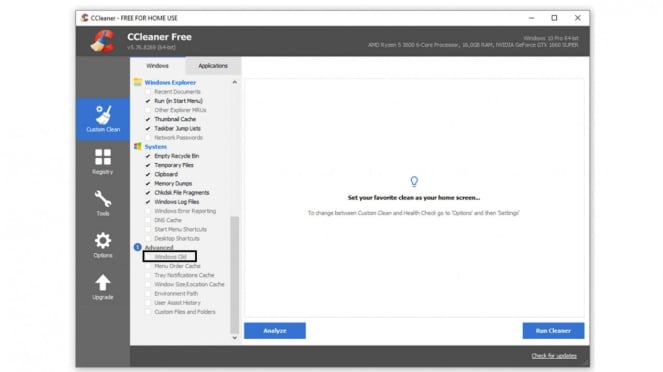- Pixabay
VIVA – Cara menghapus windows old mungkin dibutuhkan oleh para pengguna windows karena folder tersebut kebanyakan memakan ruang penyimpanan yang cukup besar. Pernahkah kamu melihat folder windows old di drive C? Folder tersebut biasanya banyak sekali ingin dihapus karena berbagai alasan.
Mungkin ada alasan lain bagi mereka yang ingin menghapus windows old selain karena sizenya yang besar. windows old sendiri merupakan folder yang ada di drive sistem. Biasanya, windows old akan muncul setelah melakukan upgrade sistem dan install ulang.
Tentu kamu yang membutuhkannya ingin tahu kan bagaimana cara menghapus windows old? Namun, sebelum itu alangkah baiknya kita ketahui terlebih dahulu apa itu sebenarnya windows old baru caranya yang telah dikutip dari leskompi.
Apa itu windows old
windows old merupakan folder yang berisi data backup dari sistem yang lama. Atau bisa juga disebut sebagai folder yang berfungsi untuk me-restore sistem apabila sewaktu-waktu dibutuhkan.
Kecuali kamu me-fresh install Windows dulu sebelumnya, maka folder windows old ini tidak dapat kamu temukan. Namun, apabila kamu sudah pernah melakukan upgrade sistem, maka windows old muncul secara otomatis.
Meskipun windows old ini berfungsi juga untuk membackup, tapi ukuran data folder ini cukup besar sehingga memakan banyak ruang penyimpanan.
Cara menghapus windows old
Untuk cara menghapus windows old hanya dengan cara biasa dengan mengklik tombol delete saja, kadang tidak begitu berpengaruh untuk folder ini. Sehingga diperlukan cara-cara khusus agar folder windows old tersebut bisa dihapus secara keseluruhan.
Berikut ini akan diberikan cara menghapus windows old yang bisa kamu coba dan ikuti.
1. Menggunakan Disk Cleanup
Cara menghapus windows old menggunakan Disk Cleanup
- Leskompi
Untuk menghapus windows old dengan aman di data sistem, kamu bisa menggunakan fitur Disk Cleanup. Fitur Disk Cleanup ini sendiri merupakan sebuah program yang memang berfungsi untuk membersihkan suatu drive atau file-file sampah.
Berikut langkah-langkah untuk cara menghapus windows old menggunakan Disk Cleanup:
1. Buka File Explorer, klik kanan drive sistem (biasanya C:), lalu klik Disk Cleanup.
2. Tunggu proses loading selama beberapa saat, klik Clean Up System Files.
3. Tunggu proses loading, centang opsi Previous Windows Installations, lalu klik OK.
4. Jendela notifikasi akan muncul dan klik Delete Files.
5. Konfirmasi penghapusan folder pada jendela notifikasi yang muncul dan klik Yes.
6: Tunggu sampai prosesnya selesai.
Waktu untuk proses penghapusan berbeda-beda, bisa cepat dan bisa juga lama tergantung dari seberapa besar ukuran folder windows old tersebut. Jika proses penghapusan sudah selesai, restart komputer atau laptop dan cek drive sistemnya lagi.
2. Menggunakan CMD
Cara menghapus windows old menggunakan CMD
- Leskompi
Command Prompt (CMD) ini merupakan sebuah program yang berfungsi untuk menjalankan perintah tertentu terhadap sistem Windows. Salah satunya termasuk menghapus folder windows old.
Berikut langkah-langkah untuk cara menghapus windows old dengan menggunakan CMD:
1. Buka Command Prompt dengan klik Windows + R, klik CMD dan kemudian klik OK. Atau bisa juga mencari dengan “Command Prompt” di kolom pencarian.
2. Klik perintah “takeown /F C:windows old* /R /A“ di halaman CMD. Lalu klik Enter pada keyboard.
3. Setelah berhasil mengakses windows old, masukkan perintah cacls C:windows old*.* /T /grant administrators:F, kemudian klik Enter. Setelah muncul pesan konfirmasi, klik “Y“, lalu tekan Enter.
4. Masukkan perintah “rmdir /S /Q C:windows old“ dalam halaman CMD, lalu klik Enter.
5: Tunggu prosesnya sampai selesai dan setelah itu restart komputer atau laptop.
Cara yang kedua dengan menggunakan CMD ini sebenarnya memang tidak jauh berbeda dengan yang pertama. Namun, tetap bisa dijadikan sebagai cara alternatif untuk menghapus windows old jika cara pertama tidak berhasil dilakukan.
3. Menggunakan CCleaner
Cara menghapus windows old menggunakan CCleaner
- Leskompi
Cara menghapus windows old dengan menggunakan CCleaner ini merupakan cara yang otomatis. Kita bisa menghapus semua data windows old dengan menggunakan CCleaner yang ada secara langsung. Selain itu, aplikasi CCleaner ini juga gratis dan bisa didapatkan dari situs resminya.
Berikut ini langkah-langkah untuk cara menghapus windows old dengan menggunakan CCleaner:
1: Buka aplikasi CCleaner (jika belum ada silakan diinstall terlebih dahulu).
2: Masuk ke menu Clean.
3: Centang windows old atau Old Windows Installation pada bagian bawah.
4: Klik Run Cleaner, tunggu prosesnya, alu konfirmasi hapus.
Itulah tiga cara untuk menghapus windows old yang bisa kamu lakukan dan coba apabila memang ingin menghapusnya. Sebagai informasi, karena folder windows old yang pada dasarnya berfungsi sebagai backup tersebut sudah terhapus, maka jika sewaktu-waktu terjadi error pada sistem, kamu tidak akan bisa lagi untuk mengembalikannya ke sistem lama. Maka dari itu, sebaiknya kamu pertimbangkan dulu dengan matang-matang untuk menghapusnya atau tidak.